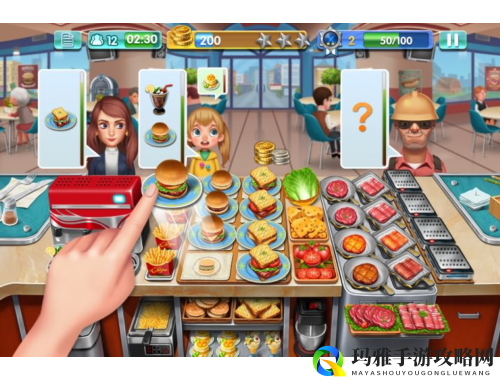英雄联盟无法连接服务器请检查网络设置的解决方案与建议
在当今的游戏世界中,《英雄联盟》作为一款备受欢迎的多人在线战斗竞技场(MOBA)游戏,吸引了数以百万计的玩家。许多玩家在登录游戏时常常会遇到“无法连接服务器,请检查网络”的问题,这不仅影响了游戏体验,也让人感到无比沮丧。理解这一问题的根源及其解决方案,对于玩家来说至关重要。本文将深入探讨导致这一问题的各种因素,并提供详细的解决建议,帮助玩家们顺利进入游戏,享受竞技带来的乐趣。
网络连接的重要性
在《英雄联盟》中,网络连接是确保游戏顺利进行的关键因素。游戏依赖于稳定且快速的网络,以便实时传输数据和信息。如果网络不稳定,玩家可能会经历延迟、掉线或无法连接服务器等问题。这些问题不仅影响个人游戏体验,还可能影响团队协作,导致比赛失利。确保良好的网络连接是每位玩家的首要任务。
检查网络状态
在解决“无法连接服务器”的问题之前,首先需要确认网络状态是否正常。可以通过以下步骤进行检查:
确认网络连接:确保电脑已正确连接到互联网,可以尝试打开网页或使用其他在线服务来验证网络是否正常。
重启路由器:有时路由器可能出现故障,重启路由器可以帮助恢复正常的网络连接。
使用网络诊断工具:Windows系统提供了网络诊断工具,可以帮助识别和解决一些常见的网络问题。
如果经过这些检查后仍然无法连接服务器,则需要进一步排查其他潜在问题。
调整防火墙设置
防火墙是保护计算机免受恶意攻击的重要工具,但有时它也可能阻止《英雄联盟》正常访问网络。以下是调整防火墙设置的方法:
打开控制面板:右键点击“开始”按钮,选择“控制面板”。
访问防火墙设置:点击“Windows 防火墙”,然后选择“打开或关闭 Windows 防火墙”。
允许游戏通过防火墙:在防火墙设置中,将《英雄联盟》添加到允许通过防火墙的程序列表中。
通过这些步骤,可以确保防火墙不会干扰游戏的正常运行。
关闭WeGame加速器
WeGame加速器旨在提高游戏连接速度,但有时它可能会导致连接问题。关闭加速器可以尝试解决此类问题:
打开WeGame客户端:登录WeGame客户端。
找到加速设置:在主界面上找到“加速”选项。
关闭加速功能:将加速功能关闭,然后重新启动《英雄联盟》。
关闭WeGame加速器后,再次尝试登录游戏,看看是否能够成功连接服务器。
更改DNS设置
DNS(域名系统)设置不当也可能导致无法连接服务器的问题。可以尝试更改DNS服务器地址来解决此问题:
打开网络和共享中心:右键点击任务栏中的网络图标,选择“打开网络和Internet设置”,然后进入“网络和共享中心”。
更改适配器设置:在左侧菜单中选择“更改适配器设置”,找到当前使用的网络连接,右键点击并选择“属性”。
修改IPv4设置:双击“Internet 协议版本4(TCP/IPv4)”,选择“使用下面的DNS服务器地址”,输入以下地址:
首选DNS服务器:8.8.8.8
备用DNS服务器:8.8.4.4
保存更改后,重新启动电脑并尝试再次登录《英雄联盟》。
系统兼容性调整
有时,《英雄联盟》的客户端可能与操作系统存在兼容性问题。通过调整兼容性设置,可以解决这一问题:

找到游戏安装目录:右键点击《英雄联盟》的快捷方式或可执行文件。
进入属性设置:选择“属性”,然后切换到“兼容性”选项卡。
调整兼容模式:勾选“以兼容模式运行这个程序”,并选择Windows 7或Windows 8作为兼容模式。
完成这些步骤后,再次启动游戏,看是否能够成功连接到服务器。
重置网络设置
如果以上方法都未能解决问题,可以考虑重置网络设置。这将恢复所有网络配置为默认状态,有助于解决复杂的连接问题:
打开命令提示符:按下Win + R键,输入cmd并回车。
输入重置命令:
bashnetsh int ip reset
netsh winsock reset
ipconfig /release
ipconfig /renew
重启电脑:执行完命令后,重启电脑以使更改生效。
重置网络设置后,再次尝试登录《英雄联盟》。
联系官方支持
如果经过以上所有步骤仍然无法解决问题,那么可能是《英雄联盟》服务器本身出现故障。在这种情况下,可以访问《英雄联盟》官方网站或社交媒体平台查看是否有相关公告。可以联系官方客服寻求帮助,以获得更专业的技术支持。
面对“无法连接服务器,请检查网络”的提示时,不必惊慌。通过逐步排查和调整,可以有效地解决大多数连接问题。保持良好的网络状态、合理配置防火墙、调整DNS、以及必要时重置网络设置,都能帮助玩家顺利进入游戏。希望本文提供的方法能够帮助你恢复畅快的游戏体验,让你尽情享受《英雄联盟》的竞技乐趣!